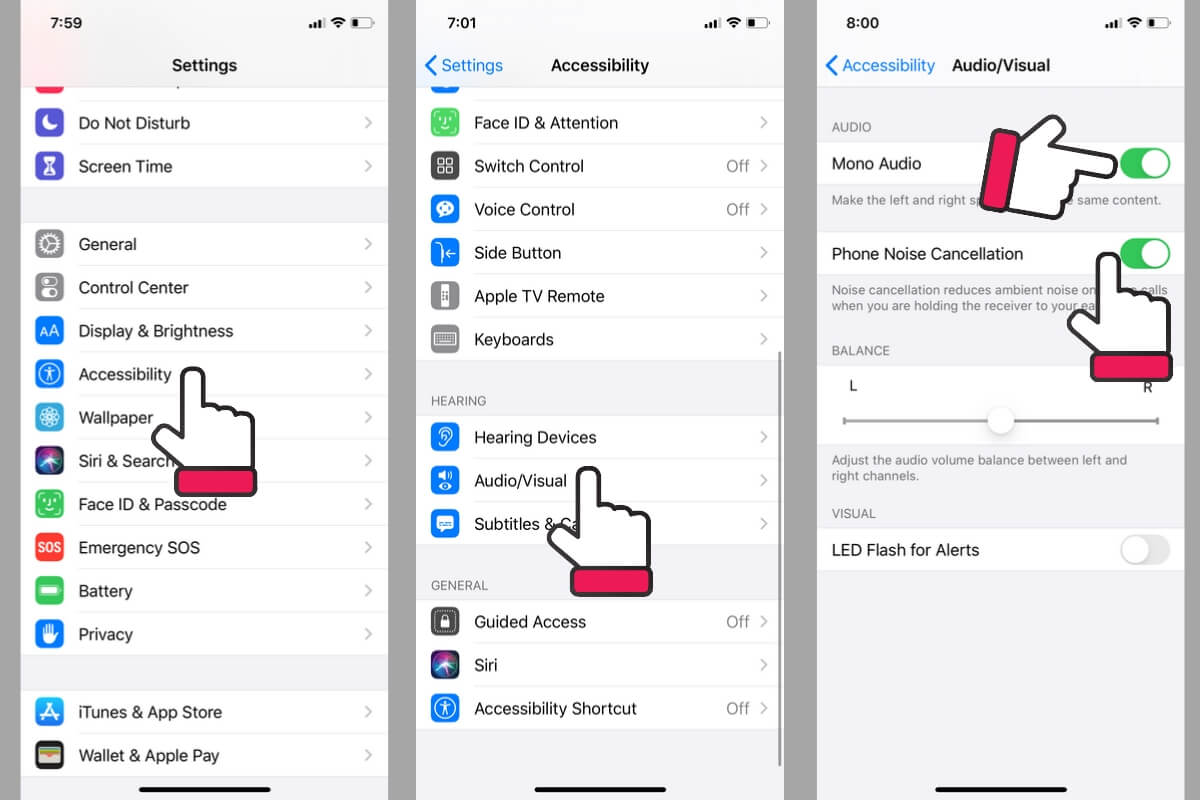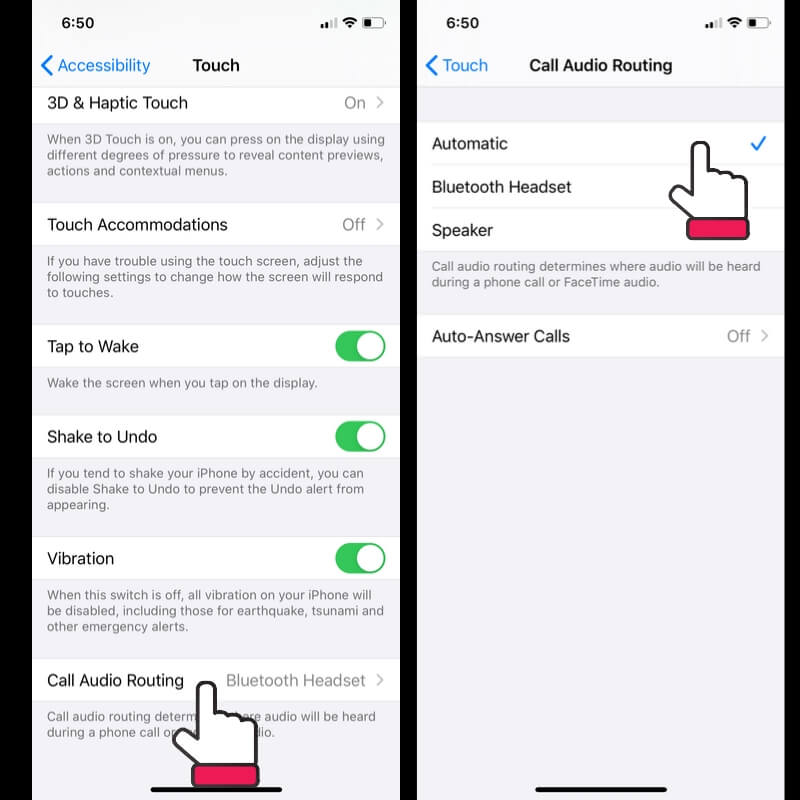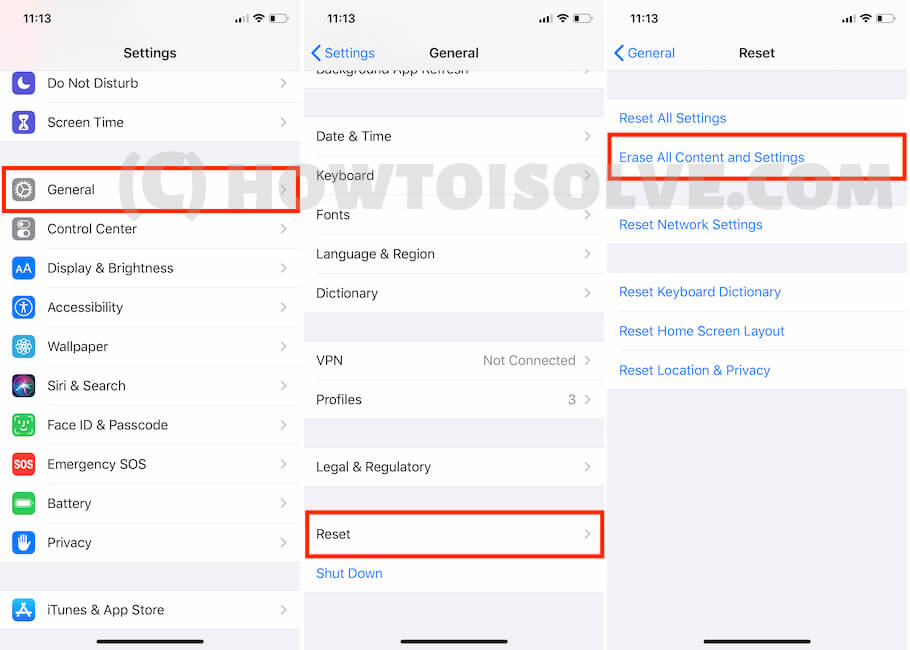- 8 Исправляет низкий уровень громкости звонка на iPhone X, iPhone 8,8 Plus, проблемы со звуком[2021]
- Устраните проблемы на iPhone 8, iPhone 8 Plus, iPhone X со звуком и низкой громкостью звонка
- Решение 1. Увеличьте громкость звонка, а не звонка
- Решение 2. Включите шумоподавление телефона
- Решение 3. Установите автоматическую маршрутизацию аудиовызовов и выключите Bluetooth
- Решение 4. Используете ли вы слуховые аппараты MFi?
- Решение 5. Очистите динамик на iPhone с помощью кисти, чтобы исправить низкий уровень громкости динамика в наушниках iPhone 8 plus
- Решение 6. Отключите параметр Уменьшить громкий звук / предел громкости для наушников на iOS 14
- Решение 7. Сбросьте все настройки до значений по умолчанию
- Решение 8.Повреждение динамика и проблемы с оборудованием
- Возможно, ваш iPhone завис во время разговора
- Попробуйте выполнить полную перезагрузку iPhone 8, 8 Plus или «iPhone X»
- Low Call Volume on iPhone X, iPhone 8, iPhone 8 Plus Earpiece quiet Speaker muffled issues
- Get Fixed Problems on iPhone 8, iPhone 8 Plus, iPhone X Sound Problem, and Low Call Volume
- Solution 1: Increase Call Volume, not Ringer volume
- Solution 2: Enable Phone Noise Cancellation
- Solution 3: Audio Call Routing Set to Automatic & Turn off Bluetooth
- Solution 4: Are you using MFi Hearing Aids?
- Solution 5: Clean Speaker on iPhone Using Brush to fix iPhone 8 plus ear speaker volume low
- Solution 6: Turn Off Reduce Loud Sound/Volume Limit For Headphone on iOS
- Solution 7: Reset All Settings to the Default Settings
- Solution 8: Speaker Damage and Hardware issues
- Might be your iPhone hanging during the call
- iPhone 8 volume low when playing music
- iPhone 8 (Plus) Bluetooth volume low in car Spotify
- Try to Hard Reboot iPhone 8, 8 Plus, or “iPhone X”
- jaysukh patel
8 Исправляет низкий уровень громкости звонка на iPhone X, iPhone 8,8 Plus, проблемы со звуком[2021]
Вы почти не слышите на iPhone 8? Не волнуйтесь, я рад помочь вам с моим бесплатным руководством. Давайте исправим Низкую громкость звонков на iPhone X, Низкую громкость звонков на iPhone 8 [Plus], Низкая громкость звонка на iPhone 8 Plus при использовании стандартного звонка, Громкоговоритель. Что наши читатели iPhone 8, iPhone 8 Plus, iPhone X сообщают нам о серьезных проблемах со звуком по электронной почте или в комментариях. Здесь я расскажу, в чем проблема и как ее минимизировать, используя наилучшие возможные решения. Ваш iPhone 8 или iPhone 8 Plus, iPhone X издает «статический шум», «потрескивающий шум» или «тихий звук» в наушнике. вы попали на эту страницу из-за проблемы со звуком входящего вызова на iPhone Xs, iPhone Xs Max, iPhone XR? Следуйте инструкциям, приведенным здесь, чтобы исправить.
Слушать раздражает. Во время разговора в ухе раздается статический звук. Вскоре пользователи iPhone 8 и 8 Plus используют свое устройство в режиме динамика, чтобы обойти эту нечеткую громкость звонка. Я думаю, что это не проблемы с программным обеспечением, а где-то, что сделано на старых моделях iPhone и быстро исправляется с помощью некоторых настроек, связанных со звуком.
Давайте следовать этому руководству и решить вашу проблему по-своему,
Устраните проблемы на iPhone 8, iPhone 8 Plus, iPhone X со звуком и низкой громкостью звонка
Примечание — Нет громкости звонка, Вы тестируете устройство Unboxing iPhone X, iPhone 8, iPhone 8 Plus, сначала проверьте и удалите пластиковую бумагу с экрана. [Double check this, it any layers on the Speaker or screen] это часть упаковки.
Решение 1. Увеличьте громкость звонка, а не звонка
Как увеличить громкость звонка на iPhone 8? Увеличить громкость звонка можно только во время звонка на экране iPhone. Нажмите и удерживайте физический переключатель увеличения громкости на левой стороне, чтобы увеличить громкость, и нажмите и удерживайте кнопку уменьшения громкости, чтобы уменьшить громкость звонка на динамике iPhone, динамике или наушниках.
- Обновите iOS до последней версии из настроек (Открыть Приложение «Настройки»> «Основные»> «Обновление ПО» (на данный момент последняя версия программного обеспечения — iOS 14 или новее))
- Кроме того, отключите Bluetooth, чтобы предотвратить автоматическое подключение наушников Bluetooth. (Настройки> Bluetooth> Отключить Переключить)
Увеличьте громкость звонка во время звонка на iPhone
Решение 2. Включите шумоподавление телефона
- Перейдите в приложение «Настройки» на iPhone.
- Коснитесь Доступность.
- Щелкните Audio / Visual.
- Теперь включите переключатель шумоподавления телефона / зеленый.
Включить шумоподавление телефона на iPhone
Эта настройка автоматически фильтрует и снижает окружающий шум при телефонных звонках, когда вы подносите трубку к уху.
Получите больше: исправьте низкий уровень громкости вызова Bluetooth на iPhone
Решение 3. Установите автоматическую маршрутизацию аудиовызовов и выключите Bluetooth
Если вы установили звук или вызов FaceTime всегда использует на гарнитуре Bluetooth и пытаетесь прослушивать динамик, это не сработает.
- Открыть Приложение настроеккоторый выглядит как значок шестеренки на главном экране телефона.
- Прокрутите экран телефона, нажмитеДоступность.
- Теперь нажмите наTouchвариант
- Нажмите наВызовите маршрутизацию аудио.
- выберитеАвтоматический.
Нет звука при телефонном звонке: выключите Bluetooth в настройках,
- Откройте приложение «Настройки».
- Коснитесь Bluetooth.
- Выключить / отключить Bluetooth.
Это может быть гарнитура Bluetooth, автоматически подключаемая в вашем офисе или дома.
Автоматическая маршрутизация звонков на iPhone
Также полезно ♥: Изучите это руководство, чтобы принимать вызов на iPhone без смахивания
Решение 4. Используете ли вы слуховые аппараты MFi?
Apple сделала iPhone 8, 8 Plus, iPhone X для каждого человека в мире, поэтому слепые люди могут настраивать параметры звука с помощью этой опции. Убедитесь, что он правильно настроен и сопряжен со слуховыми устройствами.
- Зайдите в Настройки.
- Коснитесь Доступность.
- Коснитесь Слуховые устройства.
- Включите и повторно подключите устройство.
Решение 5. Очистите динамик на iPhone с помощью кисти, чтобы исправить низкий уровень громкости динамика в наушниках iPhone 8 plus
Очистите решетку динамика iPhone мягкой щеткой
Очистите сетку решетки динамика с помощью Soft Зубная щетка или дуйте на решетку динамика, чтобы мягко очистить динамик. Кроме того, периодически проверяйте и тестируйте звук после очистки. Тонкая и мягкая зубная щетка легко удаляет пыль или жидкость в небольшом воздухе.
Решение 6. Отключите параметр Уменьшить громкий звук / предел громкости для наушников на iOS 14
Уменьшить громкий звук опция на iPhone применит ограничение громкости для вывода аудиоустройств, таких как AirPods или наушники Bluetooth. Эта опция поможет предотвратить потерю слуха, отрегулировав выходную громкость до уровня децибел (от 75 децибел до 100 децибел).
- Откройте приложение «Настройки» на iPhone. Теперь перейдите к опции «Звуки и тактильные ощущения».

Звуки и тактильные ощущения в настройках iPhone

Уменьшить громкий звук в настройках iPhone
Решение 7. Сбросьте все настройки до значений по умолчанию
Внезапно громкость звонков на моем iPhone 8 стала низкой. Пытаться Сбросить все настройки опция на iPhone не удалит пользовательские данные, а удалит только системные настройки iPhone, которые мы можем легко настроить после этого. Эта опция также помогает исправить внутренний программный сбой, несовместимый с динамиком Earpeace.
- Откройте приложение «Настройки»
- Нажмите Общие
- Нажмите на сброс
- Коснитесь Сбросить все настройки.
Во время сброса настроек ваш iPhone перезагрузится один раз. Теперь, Test and Check, надеюсь, вы это исправили.
Тем не менее, качество решения низкое. Затем попробуйте стереть все содержимое и настройки перед этим резервным копированием iPhone, потому что в этом процессе сначала стирается весь iPhone. После устранения проблемы мы можем восстановить резервную копию. Выполните следующие шаги для удаления всего содержимого и настроек.
- Откройте приложение «Настройки» на iPhone.
- Прокрутите до General и нажмите на него.
- Теперь прокрутите до последнего на экране и нажмите на параметр «Сброс».
Удалить все содержимое и настройки на iPhone
Решение 8.Повреждение динамика и проблемы с оборудованием
Недавно Apple подтвердила некоторое влияние на новые модели, которое может происходить с вашими iPhone 8, 8 Plus. Обратитесь в ближайшую службу поддержки Apple или закажите встречу в баре Genius и обсудите это в службе поддержки Apple через онлайн-чат или в ближайшем магазине Apple (бар Genius).
Проверьте здесь статус гарантии вашего iPhone онлайн, используя уникальный номер IMEI.
Возможно, ваш iPhone завис во время разговора
Основываясь на моем личном опыте, меня беспокоили, когда я звонил и восстанавливал свой iPhone (альбом фотографий исчез после обновления и обработки в приложении для восстановления фотографий). Кроме того, проверьте или протестируйте свой iPhone 8/8 Plus, работающий нормально и, как ожидается, открыв несколько приложений для теста.
Попробуйте выполнить полную перезагрузку iPhone 8, 8 Plus или «iPhone X»
Внутренние проблемы с программным обеспечением мы можем сразу исправить, в большинстве случаев не меняя настроек. Для жесткого перезапуска или перезагрузки,
1: нажмите и быстро отпустите кнопку увеличения громкости,
2: нажмите и быстро отпустите кнопку уменьшения громкости,
3: Нажмите и удерживайте боковую кнопку, пока не увидите логотип Apple на экране.
Чтобы запустить iPhone, снова нажмите боковую кнопку, пока на экране не появится логотип запуска Apple.
Исследуйте, как перезагрузить / выполнить полный сброс iPhone 8, 8 Plus, iPhone X.
Затем нажимайте кнопку питания, пока не появится экран пробуждения с логотипом Apple. Теперь проверьте с помощью пробного вызова.
Если громкость звонков на вашем iPhone очень-очень низкая, вам не удалось решить проблему, вам следует записаться на прием в Genius Bar. узнайте здесь, как забронировать гениальный бар.
Прежде всего, все решения полезны для исправления низкой громкости звонка на iPhone X, iPhone 8, iPhone 8 Plus. Проблема со звуком DIY. Готовы поделиться и прокомментировать приведенное ниже, чтобы получить от нас дополнительную помощь.
Источник
Low Call Volume on iPhone X, iPhone 8, iPhone 8 Plus Earpiece quiet Speaker muffled issues
Last Updated on Oct 12, 2021
Are you hardly hear on iPhone 8? Don’t worry, and I’m happy to help you with my free tutorial guide. Let’s fix Low Call Volume on iPhone X, Low Call Volume on iPhone 8 [Plus], Low Call Volume on iPhone 8 Plus using standard call, Speaker call. Our iPhone 8, iPhone 8 Plus, iPhone X after iOS 15 Update readers are reporting serious sound problems to us via email or comment. Here I guide where the problem is and how to minimize it using the best possible solutions. Your iPhone 8 or iPhone 8 Plus, iPhone X is sounding “static noise” or “crackling noise” or “Sounding low” in the earpiece. are you landing on this page for your incoming Call Sound problem on iPhone Xs, iPhone Xs Max, iPhone XR? Follow the steps that given here to fix out.
we are happy to help you, submit this Form, if your solution is not covered in this article.
It’s annoying to listen Static sound comes in the ear during the call. Shortly iPhone 8 and 8 Plus users using their device on speaker mode to bypass this unclear call volume. I think it’s not software issues, but somewhere done in old iPhone models and quickly fixed using some sound settings.
Let’s follow this guide and terminate your problem in our ways,
Get Fixed Problems on iPhone 8, iPhone 8 Plus, iPhone X Sound Problem, and Low Call Volume
Note – No Call Volume, Are you testing on Unboxing iPhone X, iPhone 8, iPhone 8 Plus device, First Check and remove the plastic paper from the screen. [Double check this, it any layers on the Speaker or screen] this is the part of the packaging.
Solution 1: Increase Call Volume, not Ringer volume
How do I turn up the call volume on my iPhone 8? We can increase Call Volume only during calls running on the iPhone screen. Press and hold on the left Side volume up physical switch for increasing volume and Press and hold the Volume down button to decrease call volume on iPhone Speaker, Earpiece, or headphone.
- Update iOS to latest version from the settings (Open Settings App> Tap General > Tap Software Update (currently latest software is iOS 15 (iOS 15.0.2)or later))
- Also, Turn off Bluetooth that prevent from auto-connect Bluetooth headphone. (Settings > Bluetooth > Turn off Bluetooth Toggle)
Solution 2: Enable Phone Noise Cancellation
- Go to the Settings app on the iPhone.
- Tap Accessibility.
- Click on Audio/Visual.
- Now turn Phone Noise Cancellation toggle enable/Green.
This setting auto filters and Reduce ambient noise on phone calls when you are holding the receiver to your ear.
Solution 3: Audio Call Routing Set to Automatic & Turn off Bluetooth
If you set audio or FaceTime call always uses on Bluetooth headset and trying to listen to the speaker, then it will not work.
- Open the Settings Appthat looks like a gear icon on the phone home screen.
- Scroll the phone screen, click onAccessibility.
- Now Tap on theTouchoption,
- Click onCall Audio Routing.
- ChooseAutomatic.
No Sound on Phone Call: Turn off Bluetooth under the settings,
- Open the Settings App.
- Tap Bluetooth.
- Turn off/Disable Bluetooth.
Might be a Bluetooth headset connected automatically at your office or home.
Solution 4: Are you using MFi Hearing Aids?
Apple made iPhone 8, 8 Plus, iPhone X for every person in the world, So blind people can customize settings for sound under this option. Check it is set up correctly and paired with Hearing devices.
- Go to the Settings.
- Tap Accessibility.
- Tap Hearing Devices.
- Enable and Reconnect the device.
Solution 5: Clean Speaker on iPhone Using Brush to fix iPhone 8 plus ear speaker volume low
Clean up the Speaker grill mesh using Soft Toothbrush or Blow upon the speaker grill to Clean the speaker softly. Also, check and test sound periodically after clean. A thin and Soft Toothbrush easily removes dust or Liquid in the small air.
Solution 6: Turn Off Reduce Loud Sound/Volume Limit For Headphone on iOS
Reduce Loud Sound option on iPhone will apply the volume limit to output audio devices like AirPods or Bluetooth earbuds. This option will help to prevent hearing loss, By adjusting the Output volume to decibel level (75 decibels to 100 Decibels).
- Open the Settings app on the iPhone. Now, Scroll to the Sounds & Haptics option.
Solution 7: Reset All Settings to the Default Settings
My iPhone 8 call volume was low all of a sudden. Try to Reset All settings option on the iPhone will not erase the user data but only remove iPhone system settings that we can customize after that easily. This option also helps to fix an internal software glitch that doesn’t compatible with the Earpeace speaker.
Steps to Reset All Settings for iOS 15 & later version:-
- Head to settings app on iPhone.
- Tap on General > Scroll to Transfer or Reset iPhone.
- Tap on Reset >Reset All Settings.
- That’s it.
iOS 14 & Earlier:-
- Open the Settings App
- Tap General
- Hit on Reset
- Tap Reset All Settings.
During reset the settings, your iPhone will reboot once. Now, Test and Check hope you fixed it.
Still, the Solution quality is low, Then try to Erase all content and Settings, Before that Backup iPhone, Because in this process whole iPhone will erase first. After the problem is fixed we can restore the backup. Follow the below steps for Erase All Content and Settings.
- Open the Settings app on the iPhone.
- Scroll to General and Tap on it.
- Now, Scroll to last on-screen and Tap on the Transfer or Reset iPhone/ Reset option.
Next to Reset, Tap on Erase All Content and Settings option. Enter the passcode to verify. After that, your iPhone will erase soon and Reboot once. So, Don’t interrupt the process. Once you see your iPhone welcome screen, set it up like a new Phone and Do a Call test.
Once you fixed your problem, Restore from Backup on iPhone is called Restore iPhone.
Solution 8: Speaker Damage and Hardware issues
Recently, Apple confirms some effects on new models, which might be happening with your iPhone 8, 8 Plus. Contact the nearest apple support or Book a Genius bar appointment and discuss on the apple help desk via online chat or at the nearest apple store (Genius bar).
Might be your iPhone hanging during the call
Based on my personal experience, I got disturbed while making the call and Restoring my iPhone itself (Photos album disappeared after update and process in restore on photos app). Also, check or test your iPhone 8/ 8 Plus running smoothly and as expected by opening some apps for the test.
iPhone 8 volume low when playing music
if you ever facing an issue like your iPhone volume goes down when you playing music? Don’t worry
Open Settings App > Tap “Sounds & Haptics” or “Sounds” > Now tap on “Headphone Audio” section, Choose “Headphone Safety”
Please Make sure the toggle for “Reduce Loud Sounds” is disabled.
If it is an On/Green color, then turn it toggle off by swiping the button to the left side.
iPhone 8 (Plus) Bluetooth volume low in car Spotify
Let’s follow this article’s step-by-step guide to fix low Bluetooth volume in-car music.
Try to Hard Reboot iPhone 8, 8 Plus, or “iPhone X”
Internal software issues we can immediately fix without change the settings in most of the case. To Hard Restart or Reboot,
1: Press and Quickly Release Volume Up button,
2: Press and Quickly Release Volume Down Button,
3: Press and hold the Side Button until you see the Apple logo on Screen.
To Start the iPhone, Again press the Side button until the startup apple logo is on the screen.
Next, press the Power button until the wakeup screen with the apple logo, Now test with a sample call.
if your iPhone phone call volume is very low, not solve, you should book a Genius Bar appointment. learn here how to make a genius bar reservation.
Above all solutions are beneficial for fix Low Call Volume on iPhone X, iPhone 8, iPhone 8 Plus Sound Problem DIY. Ready to share and comment on the below for more help from us.
jaysukh patel
Jaysukh Patel is the founder of howtoisolve. Also self Professional Developer, Techno lover mainly for iPhone, iPad, iPod Touch and iOS, Jaysukh is one of responsible person in his family. Contact On: [email protected] [OR] [email protected]
Источник